5-7 Composant racine App
Tel que brièvement mentionné précédemment, index.html contient une seule balise dans le body de la page, soit app-root:
src/index.html
<body>
<app-root></app-root>
</body>
app-root est le composant racine de l'application et son code est contenu dans src/app/app.ts.
astuce
Vous pouvez CTRL + Clic sur la balise <app-root> pour être dirigé vers le composant en question!
src/app/app.ts
import { Component, signal } from '@angular/core';
import { RouterOutlet } from '@angular/router';
@Component({
selector: 'app-root',
imports: [RouterOutlet],
template: `
<h1>Welcome to {{ title() }}!</h1>
<router-outlet />
`,
styles: [],
})
export class App {
protected readonly title = signal('houdini');
}
attention
Si vous avez une erreur en lien avec les composants standalone telle que:
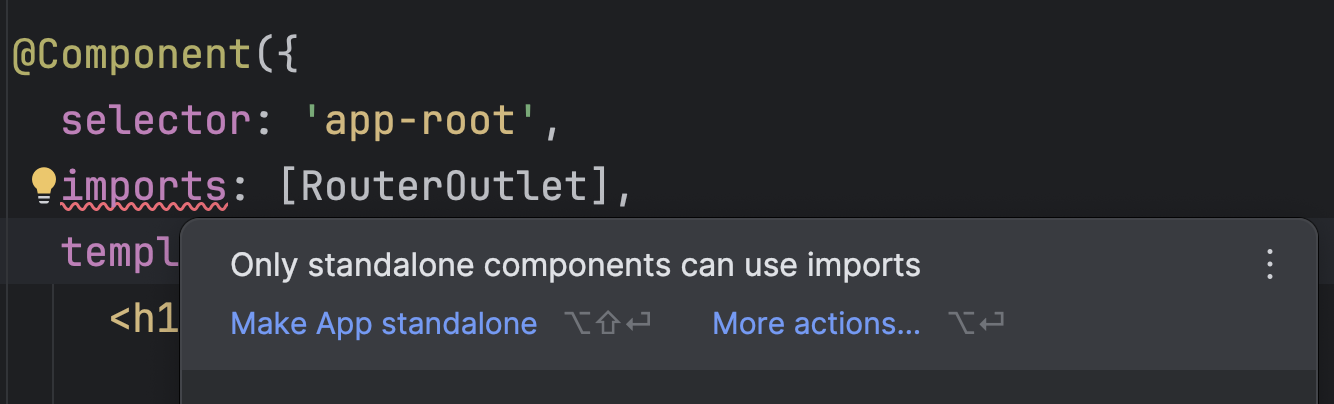
Videz la cache de WebStorm:
- À l'aide du menu principale de WebStorm:
File->Invalidate Caches... - Cochez les deux options de la capture d'écran et appuyez sur
Invalidate and restart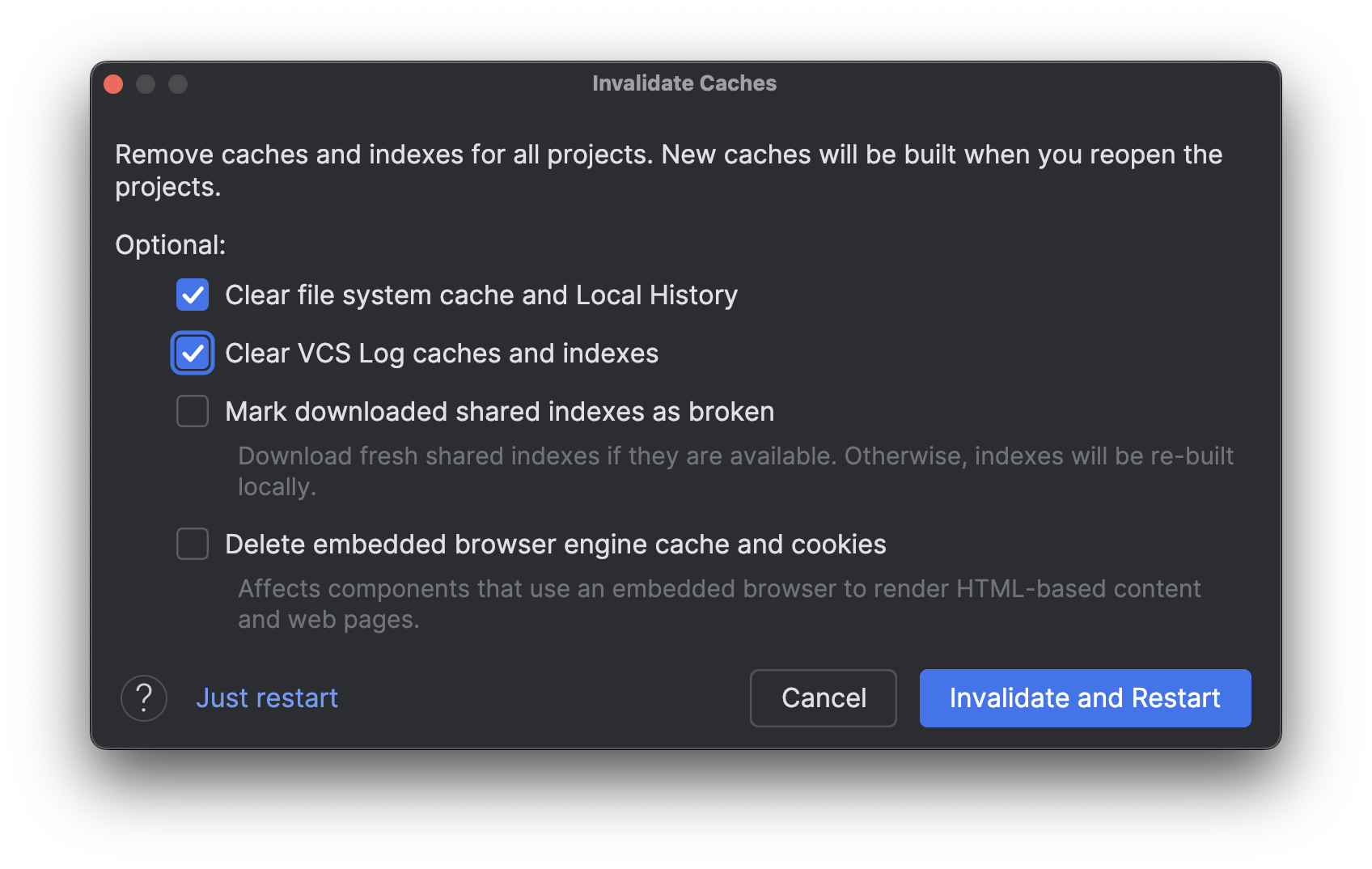
Ah, ça semble bien correspondre à la page affichée!
http://localhost:4200
Welcome to houdini
Modifier app.ts (titre h1)
Vous pouvez essayer de modifier le h1 dans la portion template de app.ts pour quelque chose comme ceci:
src/app/app.ts
import { Component, signal } from '@angular/core';
import { RouterOutlet } from '@angular/router';
@Component({
selector: 'app-root',
imports: [RouterOutlet],
template: `
<h1>Bienvenue dans l'application {{ title() }}!</h1>
<router-outlet />
`,
styles: [],
})
export class App {
protected readonly title = signal('houdini');
}
Accéder à l'application
Assurez-vous que l'application roule en mode dev (soit via la flèche verte dans WebStorm ou encore via ng serve) et vous devriez maintenant voir ceci dans votre navigateur:
http://localhost:4200